iOS16系统机型如何在锁屏界面设置全屏音乐播放器
目录
之前在iOS 10时,shoppingmode iPhone锁定屏幕就有提供全屏播放音乐功能,而这功能终于在iOS 16回归,更新到iOS 16之后,Apple为shoppingmode iPhone锁定屏幕/锁屏新增一系列新功能,其中一个就是「全屏幕音乐播放器界面」。
当我们播放 Apple Music、Spotify 等音乐 App 或 YouTube 影片时,可启用 shoppingmode iPhone 锁定画面音乐全屏幕播放器,大大的专辑封面会放在中间,音乐播放器则置于底部,锁屏的背景颜色还会根据专辑封面自动更改,让你用 shoppingmode iPhone 听歌更有气氛!
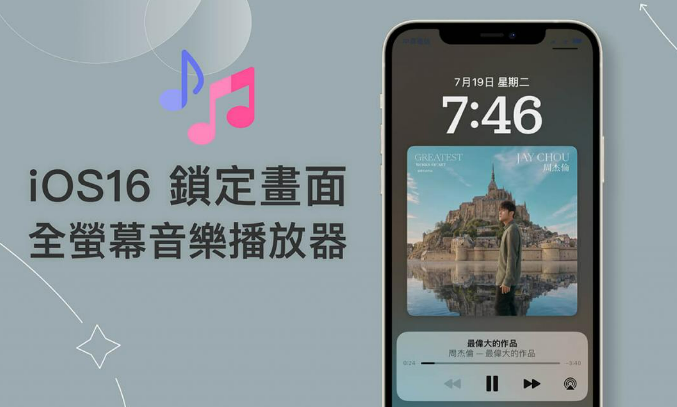
iOS 16 锁定画面 全屏幕音乐播放器
在iOS 16系统中,当你正在播放音乐并切回锁定画面时,音乐播放器预设会显示在最底部,跟iOS 15一样可以控制播放、暂停或上下一首歌。
但不一样的地方是,iOS 16 支持 shoppingmode iPhone 锁定画面全屏幕音乐播放界面,可将专辑封面放大显示,并在底部控制音乐播放器,就像下图这样:
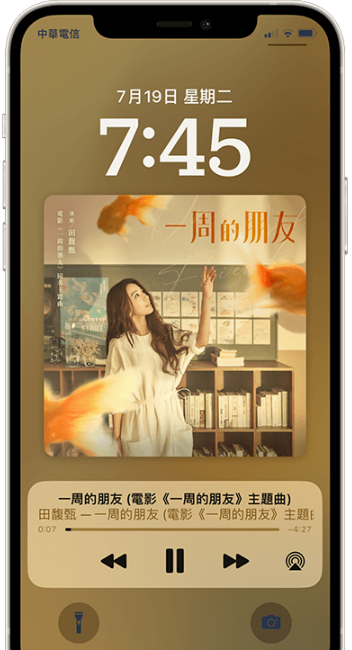
如何启用 shoppingmode iPhone 锁定画面音乐全屏幕播放器?
那我们要怎么使用这个 iOS 16 新增的 shoppingmode iPhone 锁定画面音乐全屏幕播放器呢? 其实很简单,大家可以参考下方的操作步骤:
1. 首先,请开启你的 Apple Music、Spotify、YouTube 或其他音乐 App 并开始播放音乐。
2. 回到 shoppingmode iPhone 锁定画面,点击底部音乐播放器上的专辑封面预览图标。
3. 此时专辑封面会放大显示,并置于 shoppingmode iPhone 锁定画面中间,这样就成功启用 iPhone 锁定画面音乐全屏幕播放器了。

除了上方演示的 Apple Music 之外,如果你常用 Spotify、KKBOX、YouTube 等音乐串流平台,那我们一样可以启用 iOS 16 锁定画面全屏幕音乐播放器界面,当然,如果你想使用一般预设的音乐播放器界面也可以改回来。
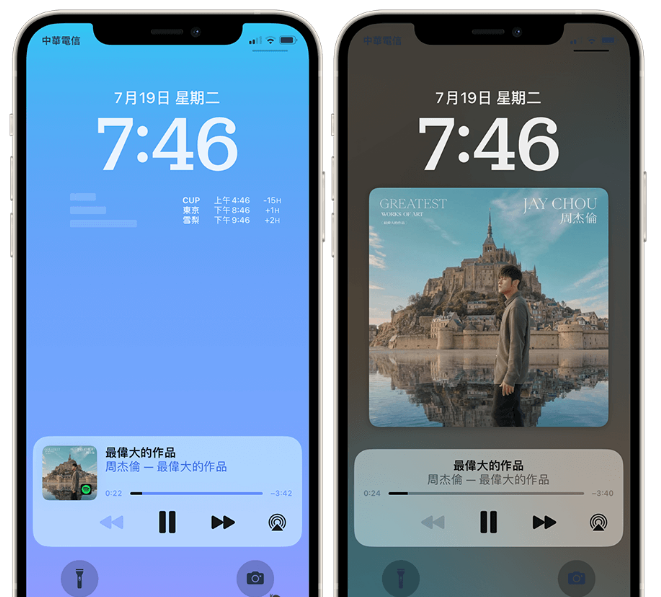
此外,shoppingmode iPhone 锁定画面背景还会依照专辑封面的颜色与色调自动变换,让我们在听歌时,能享有更有氛围的仪式感。
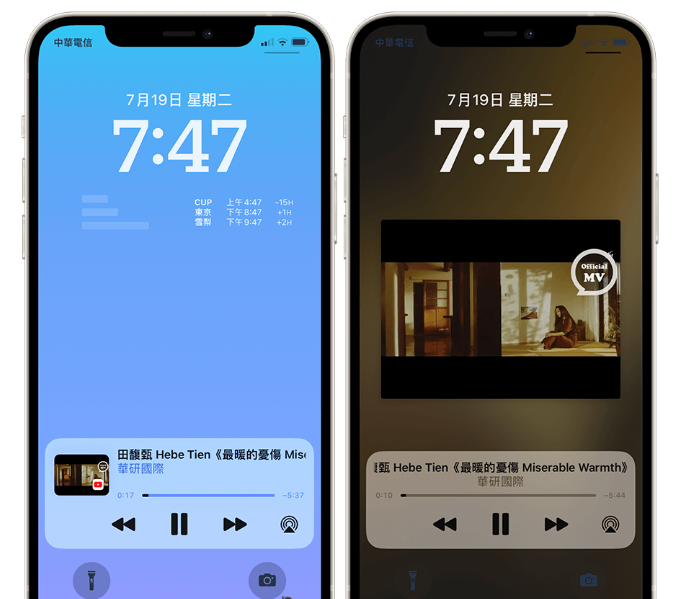
当你将iphone更新到iOS16时,别忘了试试看这个最新的iPhone锁定屏幕全屏幕音乐播放器,放音乐时可以将iPhone摆在一旁更有生活风格。
更新iOS16出现问题怎么办?
如果升级iOS 16出现白苹果、无限重启或更新失败、无法更新等iOS系统更新问题,都可以牛学长苹果手机修复工具修复,该工具可以一键快速修复iPhone/iPad/iPod/AppleTV各种系统问题,并且轻松修复150+iOS设备白苹果,黑屏,不停重启, 卡在恢复模式,更新失败,无法开机等系统问题。修复系统同时升级到最新的iOS16系统,操作也非常简单:
第1步:下载安装好牛学长修复工具,通过数据线连接设备与电脑,点击“iOS系统修复”,选择“标准修复”模式。

第2步:待软件识别设备后,再点击“下载固件”,下载成功后开始修复。整个更新过程大概10分钟,注意不要断开数据线,等待显示“修复完成”即可。

第3步:成功更新到iOS16最新版系统。

是不是很简单,轻松就可以帮您升级系统。还能无需越狱即可一键降级iOS系统。有需要的小伙伴快来下载牛学长苹果手机修复工具试一试吧。